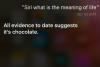Toshiba Corporation은 1985년부터 노트북을 만들어 왔으며 상자에서 꺼내자마자 쉽게 사용할 수 있도록 했습니다. Toshiba 노트북을 구입했다면 설정이 간단하다는 사실을 알게 되어 기쁩니다. 몇 단계만 거치면 인터넷 서핑을 하고 게임을 하게 됩니다.
상자 포장 풀기
노트북이 들어 있는 상자를 열면 노트북과 구성품이 셀로판지로 깔끔하게 포장되어 있으며, 내용물이 흔들리지 않도록 스티로폼 포장으로 촘촘하게 포장되어 있습니다. 상자와 포장에서 구성 요소를 조심스럽게 제거합니다. 컴퓨터와 함께 전원 코드가 두 부분으로 나뉩니다. 한 부분에는 다음이 포함되어 있습니다. 긴 코드에 연결된 부피가 큰 어댑터와 거의 같은 길이의 가느다란 코드에 연결된 다른 어댑터. 상자에 일부 CD 또는 DVD가 있을 수도 있고 없을 수도 있습니다. 최신 Toshiba 노트북은 모든 소프트웨어가 설치된 상태로 제공되는 경향이 있으며 백업 및 복구 디스크는 컴퓨터 자체를 사용하여 만듭니다.
오늘의 비디오
부품 조립

이미지 크레디트: Jupiterimages/Photos.com/Getty Images
전원 코드의 어댑터에는 다른 코드의 수 부품 중 하나가 들어갈 슬롯이 있습니다. 슬롯을 찾아 두 섹션을 함께 연결합니다. 랩톱에 맞는 적절한 수 끝을 찾을 때까지 벽에 꽂지 마십시오. 대부분의 Toshiba 전원 코드는 측면 또는 후면에서 노트북에 연결됩니다. 해당 슬롯을 수 커넥터와 일치시키고 전원 코드를 노트북에 연결합니다. 이 시점에서 컴퓨터를 연결하는 것이 안전합니다.
컴퓨터 부팅
상단 덮개를 들어 올려 화면을 엽니다. 노트북은 옆으로 누워 책처럼 열립니다. 랩톱을 닫고 있는 테이프와 화면과 특정 키를 보호하는 투명 스티커가 있을 것입니다. 이 모든 것을 제거하십시오. Microsoft 및 해당 프로세서를 제조한 회사의 로고가 포함된 스티커를 볼 수 있습니다. 제거하기 어렵고 "스티커 흉터"를 남길 수 있으므로 그대로 두는 것이 가장 좋습니다.
랩톱의 전원 버튼을 찾습니다. 이 버튼은 종종 화면 하단 근처에 있는 랩톱 바닥에 있습니다. 전원을 켰을 때 운영 체제가 처음으로 부팅되는 것이기 때문에 컴퓨터가 부팅되는 데 시간이 꽤 걸릴 수 있습니다. 부팅할 때 사용하려는 언어, 현재 있는 시간대 및 컴퓨터에 부여할 이름을 입력하라는 메시지가 표시될 수 있습니다. 정보를 제공하고 랩톱 부팅이 완료될 때까지 기다립니다. 그럴 때 시스템에 대한 백업 디스크를 만들 것을 제안할 수 있습니다. 지금 또는 나중에 수행할 수 있습니다. 이 시점에서 Toshiba 노트북을 사용할 준비가 되어 있어야 합니다.